夸克网盘是一款功能丰富的云端存储工具,提供了许多实用的功能来满足用户的各种需求。用户可以通过生成文件或文件夹的共享链接,轻松地将文件或文件夹分享给其他人。还可以设置共享权限,如只读、可编辑等,以满足不同的分享需求。邀请他人加入共享文件夹,实现多人同时访问和编辑文件,提高团队协作效率。夸克网盘支持多种文件格式的在线预览,如常见的文档(Word、PDF、TXT等)、图片(JPG、PNG、GIF等)、音频(MP3、WAV等)和视频(MP4、AVI等)等。接下来就让小编为大家解答一下夸克网盘怎么下载到本地以及夸克网盘下载到本地的方法吧!

第一步
打开夸克网盘应用,登录您的账户。在应用的主界面,点击左边的“全部文件”选项,这会展示您存储在夸克网盘中的所有文件和文件夹。

第二步
在“全部文件”中,浏览并找到您想要保存到本地的文件或文件夹。您可以点击文件名或文件夹名来查看其详细内容。
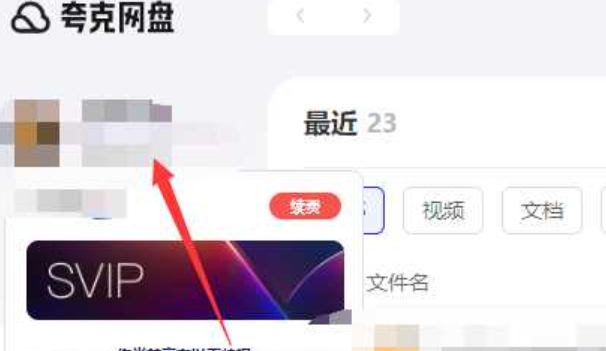
第三步
点击勾选您想要保存到本地的文件或文件夹。如果您想选择多个文件或文件夹,可以按住Ctrl键(Windows)或Command键(Mac)进行多选。
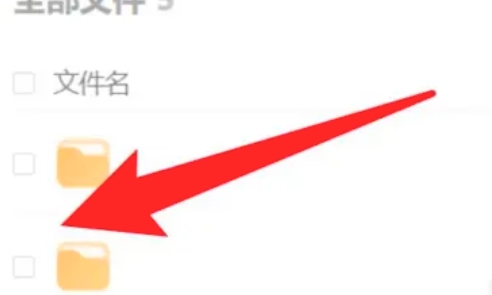
第四步
选择好文件后,点击界面上方的“下载”按钮。这通常是一个向下的箭头图标。
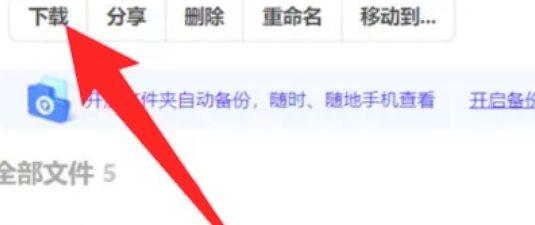
第五步
在弹出的窗口中,您可以选择文件保存的目录(即您希望将文件保存到本地电脑中的哪个位置)。
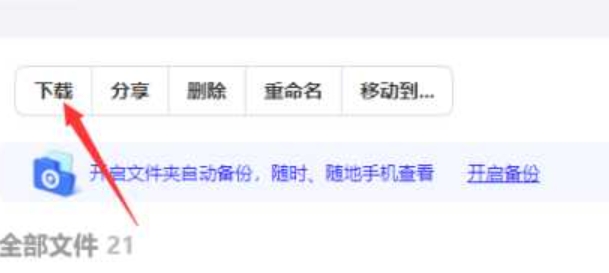
第六步
点击“确定”或“开始下载”按钮,等待文件下载完成。下载完成后,文件将自动保存到您选择的本地目录中。
以上就是小编为您整理的夸克网盘怎么下载到本地以及夸克网盘下载到本地的方法啦,希望能帮到您!